Centro de soporte e axuda
9.4 - O caderno do docente
Lembra que tamén podes usar o caderno do docente na APP para smartphones, tablets.
A sub-lapela caderno do docente, dentro da lapela alumnado e grupos, está pensada para facer o seguimento dos diferentes instrumentos de avaliación empregados nun nivel e área para un grupo de alumnado, a través das diferentes probas ou aspectos que se avalíen en cada caso.
Por defecto aparecerán indicados os instrumentos de avaliación referidos para a área, trimestre e nivel, no cartafol actual, no apartado de programación, sempre e cando estes se atopen agrupados. Tan só haberá que engadir tantas probas como se desexen para cada instrumento para poder facer as anotacións correspondentes para cada alumno/a, xa sexan numéricas ou alfanuméricas.
Podes tamén crear os teus instrumentos ou categorías de forma manual, de xeito que tamén poidas engadir en cada unha delas diferentes probas.
Para diferenciar os instrumentos de avaliación introducidos automaticamente desde a programación, daquelas outras categorías ou instrumentos que crees manualmente, aparecerán indicados de cor azul, mentras que os de creación manual aparecerán indicados de laranxa.
Tamén podes marcar os teus cadernos como favoritos, de modo que teñas un acceso directo ós mesmos. Do mesmo xeito tamén poderás desmarcalos para que desapareza ese acceso directo, manténdose o contido íntegro de dito caderno.
Para poder organizar mellor os diferentes cadernos que teñas, contas coa opción de engadir/editar etiquetas ós cadernos favoritos que teñas establecidos, no botón correspondente.
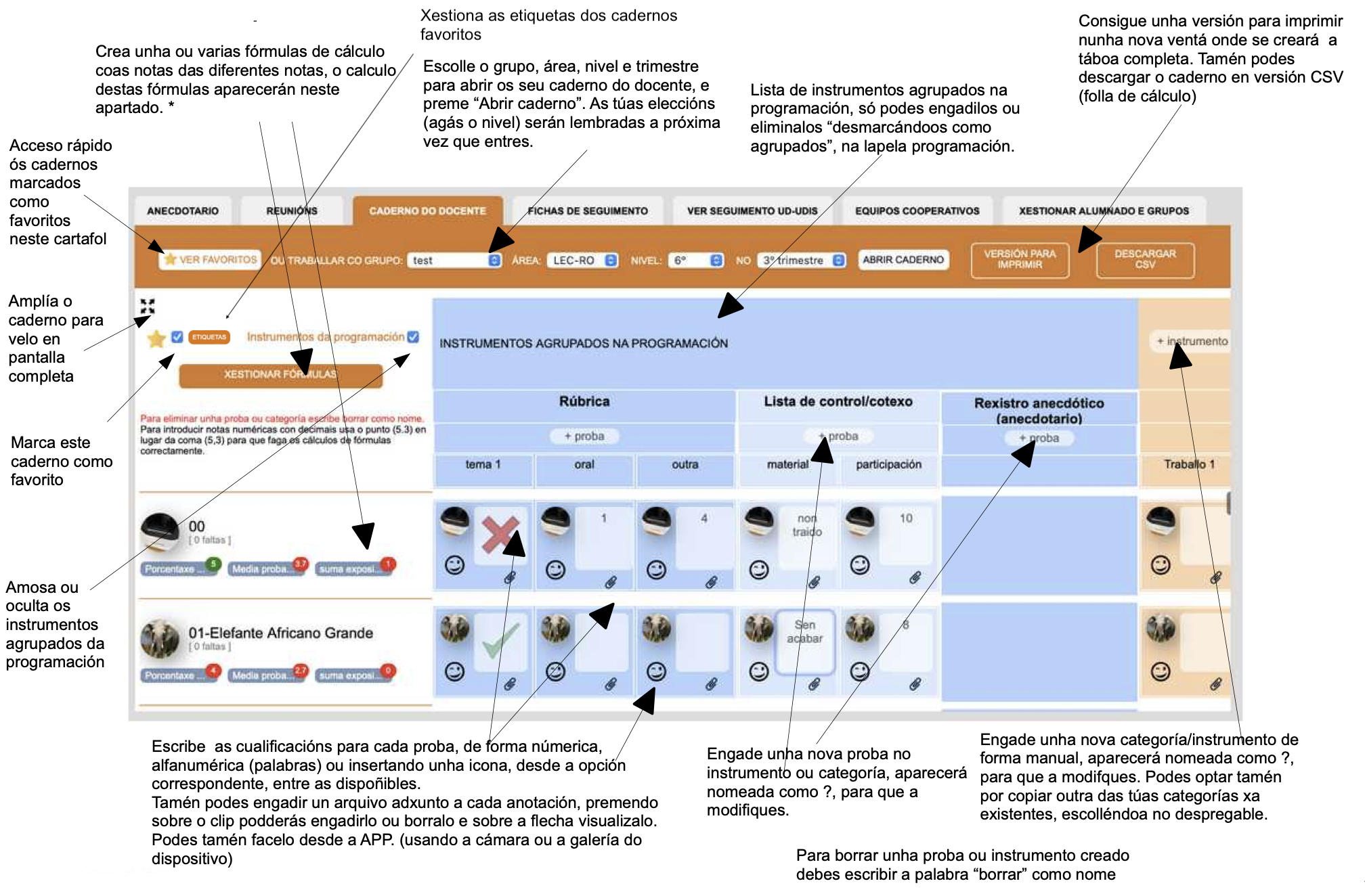
As diferentes probas, e categorías/instrumentos creadas manualmente, aparecerán para tódolos grupos dentro do mesmo nivel, área, trimestre e cartafol.
Xestión das etiquetas dos cadernos favoritos:
Nos cadernos que teñas marcados como favoritos podes engadir e modificar todas as etiquetas que queiras, para poder identificar dun xeito máis doada o que contén dito caderno.
Cada unha das etiquetas deberá ir separada por comas para que sexa intrepretada como tal. Non precisas gardar os cambios nas etiquetas, posto que estes son gardados de modo automático.
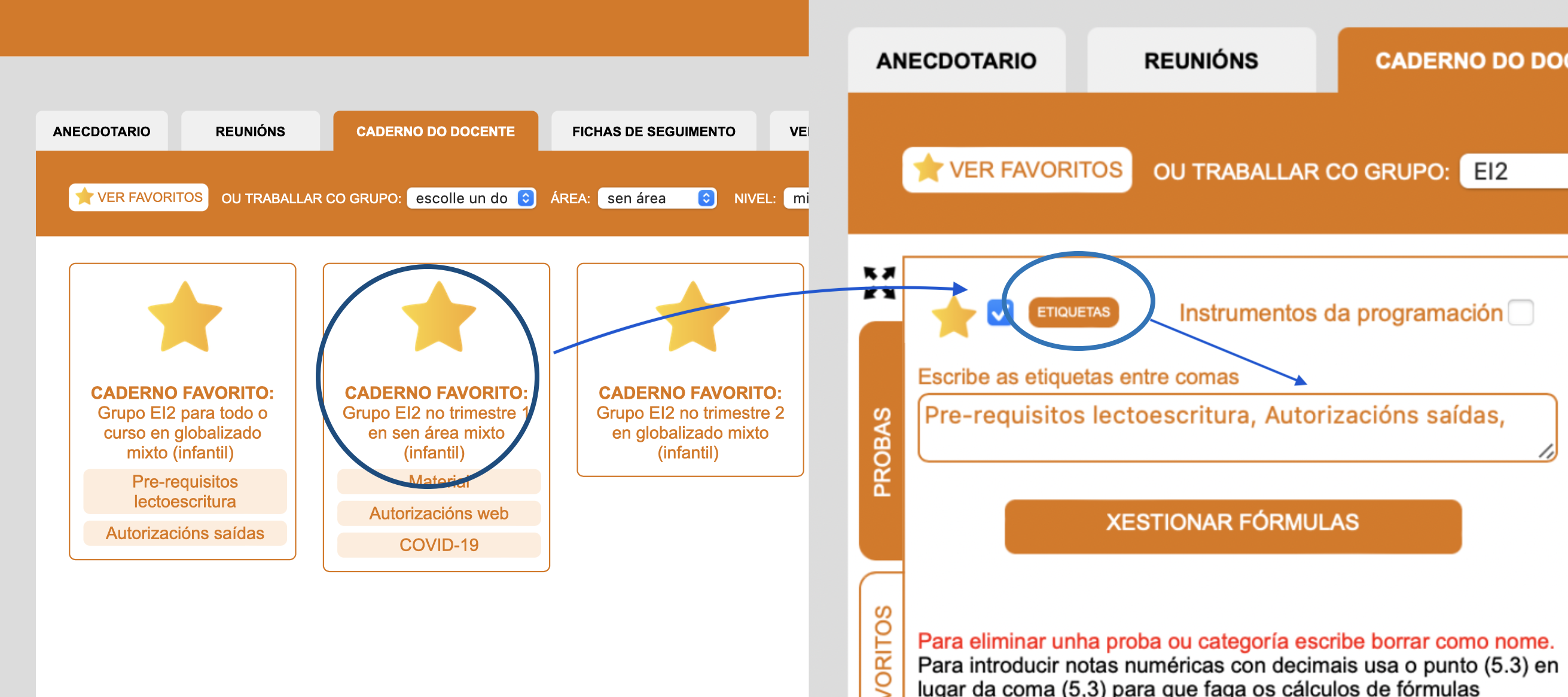
* Podes crear tantas fórmulas de cada tipo como desexes. Atoparás máis información sobre como crear as fórmulas no vídeo explicativo ó respecto na canle de youtube.
Como crear fórmulas no caderno do docente:
